普通A4打印机制作标语横幅
适用于:基本了解Windows操作的人即可
所需软件:中文Windows 系统,Microsoft Paint (Win98 自带), Macromedia Freehand 9.0
优点:制作简单,可以做任意大的字在横幅上,字形不会失真,没有锯齿边缘
术语:
视窗操作系统 ----- Windows 95, 98, 2000, NT
位图 ------ Bit Map
步骤:
1. 打开Microsoft Paint,这是Microsoft 捆绑在其视窗操作系统中的位图处理软件

2. 利用中文操作系统的中文输入法,在Paint中写入你的标语,字体大小选择72points, 字体样式取决于你的系统中已有的字体(可以挑选你喜欢的字体)。将文件保存为Sample.bmp

3. 在FreeHand中打开文件sample.bmp, 并用鼠标把它拖动到屏幕当中。
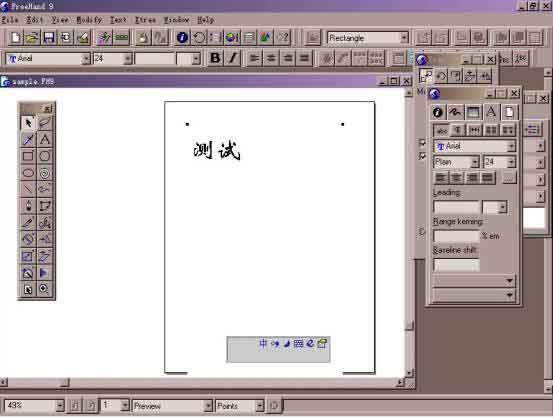
4. 在窗口内左侧的工具条中,选择黄箭头所指的工具,你的鼠标箭头(Pointer)就会变成魔术棒的形状。 将魔术棒双击(Double Click)标语的那些黑色的笔划(连在一起的笔划只需一次双击),就会有一个小窗口(Dialog Box)弹出来, 选择OK。

5. 处理完所有的笔划后,再点击左边工具条中左上角的黑箭头,然后将鼠标箭头移至你的黑色标语的空白处,按下鼠标左键不放,往外一拖,你会发现你拖出另一个标语。这时,按下键盘上的Delete键,将它删除。

6. 这时你该为你的标语中的所有文字定义统一的实际打印的高度。(这些字是你在Paint中用相同的字体大小一次打出来的,每个字的宽度有所不同,但高度大致相同)。为了在Freehand中看到实际打印的尺寸,打开标尺,如图所示。

7. 选择你所习惯的标尺的度量单位,如英寸,厘米。选择“厘米”如图所示:

8. 如果你认为“测试”这两个字在横幅上要有26厘米高,你可以用以下方法放大字体:首先,鼠标箭头移至“测试”二字的左上角,拖动至右下角,使得两字被选中;找到如图所示的小窗口,在蓝色箭头step1所指的地方按下鼠标左键,在step2所指的地方输入缩放的百分比,如果你想放大字体,可以输入“120”,相反,可以输入“95”;在step3所指的地方按下“Scale”,你会发现这两个字的大小发生了变化。可是如何得到这两个字的总长和总的宽度呢?你可以将鼠标的箭头移至黑色的字体上,按下鼠标左键不放,并左右移动鼠标,你会发现如图所示的标尺上有一段黑影,这就是“测试”二字所占据的宽和高在标尺上的体现。重复step2, step3 并仔细观看放大或缩小后的实际尺寸,反复多次,最终确定了打印的尺寸,这时可以存盘了。

9. 在菜单(menu)上选择FileàExport…,将你的制作存为final.bmp文件
10. 用Paint打开final.bmp。如果你的打印机最多只能打印20厘米宽,而你的“测试”二字有40厘米宽,你可以将这两个字分成小块,将每一块拷贝到一个新的Paint窗口中打印出来。

11. 最后将打印出来的纸张像拼图一样拼回原样,用胶带粘好,放在有点透明的横幅的下面,用颜料笔将字描出来即可。















